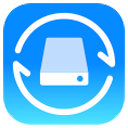很多小伙伴最近都来和小编说,自己不小心删除了一些文件,还有的时候突然断电没有保存,再打开电脑的时候文件就不见了,这个时候可急坏了大家。小编最近发现了这个傲软数据恢复,这个软件可以轻松的帮我们找回一些删除了或是消失了的文件数据。那么,我们怎样用傲软数据恢复找文件夹内容?而傲软数据恢复的汶口按摩扫描进度不动了又要怎么办?
怎样用傲软数据恢复找文件夹
打开傲软数据恢复后,我们在主界面可以看到上方是我们电脑中的各个磁盘,下面是回收站等位置,在这里我们选择下面右侧的“选择文件夹”。

接着在弹窗中找到需要进行扫描的文件夹位置,点击“确定”,之后就可以正常对这个文件夹进行扫描和文件的导出了。

傲软数据恢复扫描进度不动怎么办
在用傲软数据恢复文件和数据时,如果发现下面的“快速扫描”过程略慢略卡,首先最根本的原因可能是由于这个文件夹中需要扫描的文件数量过多,所以在查找搜索起来并不会太快。

而如果是长时间都没有看到扫描进度的推进,那么我们就可以把软件关闭重新扫描了,有可能是软件的卡顿而导致的文件扫描失败。也可以把杀毒软件先关闭,然后再次扫描一次试试看。

最后,也可以把电脑重新启动一下,然后再次打开傲软数据恢复重新对磁盘或是文件夹进行扫描。
小编推荐:
 天极下载
天极下载